Este sitio web está diseñado para utilizarlo con ScanSnap Home 1.4.
Si está usando ScanSnap Home 2.0 o una versión posterior, consulte aquí.
Cuidados regulares
Esta sección le explica cómo limpiar el ScanSnap.
Limpiar el exterior del ScanSnap
- ScanSnap
Limpie el exterior del ScanSnap, la bandeja de entrada al ADF (cubierta), la parte superior del ADF y la bandeja de salida regularmente.
Limpie el exterior del ScanSnap, la bandeja de entrada al ADF (cubierta) y la parte superior del ADF regularmente.
Desconecte los cables del ScanSnap y, a continuación, limpie el exterior del ScanSnap con un paño seco o con un paño humedecido con el limpiador F1/un detergente suave.
ATENCIÓNLa parte inferior del ScanSnap puede calentarse cuando el ScanSnap se utiliza, pero esto no afecta al funcionamiento del ScanSnap ni provoca ningún daño físico. Tenga cuidado de que el ScanSnap no se caiga cuando lo transporte.
Nunca utilice diluyente de pintura o cualquier otro solvente orgánico. La forma o el color pueden cambiar.
Cuando limpie el ScanSnap, evite que los líquidos se introduzcan en el ScanSnap.
Si utiliza una gran cantidad del limpiador F1 es posible que tarde en secarse. Humedezca el paño con una cantidad moderada.
Quite por completo el limpiador para no dejar restos en las partes limpiadas.
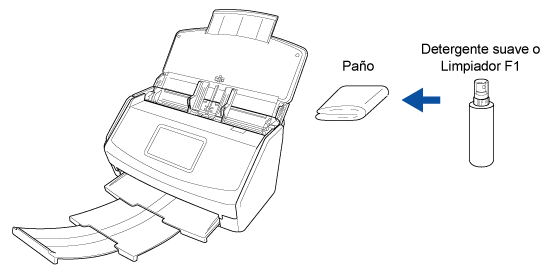
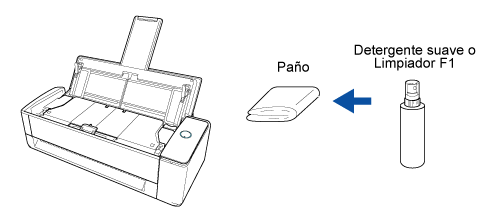
- Panel táctil
Para evitar que se manche la superficie el panel táctil, límpiela con regularidad pasando un paño suave y seco para quitar el polvo y la suciedad.
Evite cualquier golpe o roce con objetos rígidos en la superficie, ya que podría dañarse.
ATENCIÓNNo limpie el panel táctil con un paño húmedo.
El polvo que hay sobre la superficie podría acumularse entre el panel táctil y el ScanSnap, provocando que el panel táctil no funcione correctamente.
Limpiar el interior del ScanSnap
Limpie el interior del ScanSnap con regularidad.
Digitalizar documentos de manera repetida provoca la acumulación de polvo y polvo de papel dentro del ScanSnap, lo cual puede provocar un error durante una digitalización.
A modo de orientación, el interior del ScanSnap debe limpiarse cada 1.000 hojas digitalizadas.
No obstante, esta orientación varía en función de los tipos de documentos digitalizados. Por ejemplo, es posible que se necesite limpiar el escáner con mayor frecuencia cuando se digitalizan documentos en los que el tóner no está suficientemente fundido.
Antes de limpiar el ScanSnap, debe apagarlo y desconectar el cable de alimentación de la toma de corriente. De lo contrario, podría producirse un incendio o una descarga eléctrica.
-
No coloque al alcance de los niños las partes internas, como el rodillo de freno o el rodillo de recogida. Hacerlo podría ocasionar lesiones.
No coloque al alcance de los niños las partes internas, como el módulo de la almohadilla o el rodillo de recogida. Hacerlo podría ocasionar lesiones.
Las superficies de los vidrios de digitalización del interior se calientan cuando el ScanSnap se está usando.
Antes de limpiar el interior del ScanSnap, debe desconectar el cable de alimentación de la toma de corriente y dejarlo reposar por 15 minutos o más.
-
No utilice aerosoles ni pulverizadores que contengan alcohol. El polvo de papel y el polvo producido por el aire fuerte del pulverizador pueden introducirse en el escáner y provocar averías o errores de funcionamiento.
Asimismo, las chispas generadas por la electricidad estática pueden provocar un incendio.
Mientras limpia el ScanSnap, ponga atención a la estructura interna del ScanSnap para evitar que sus manos o ropas queden accidentalmente atrapadas en el muelle de soporte (parte de metal). De lo contrario, el muelle de soporte (parte de metal) se deformará, lo que podría ocasionar lesiones.
La parte inferior del ScanSnap puede calentarse cuando el ScanSnap se utiliza, pero esto no afecta al funcionamiento del ScanSnap ni provoca ningún daño físico. Tenga cuidado de que el ScanSnap no se caiga cuando lo transporte.
No utilice agua ni detergente suave para limpiar el interior del ScanSnap.
Si utiliza una gran cantidad del limpiador F1 es posible que tarde en secarse. Humedezca el paño con una cantidad moderada.
Quite por completo el limpiador para no dejar restos en las partes limpiadas.